Hvordan lage Slack Channel
Miscellanea / / April 04, 2023
Vil du vite hvordan du lager slack Channel på din Windows 10? Hvis du leter etter svarene, er denne guiden for deg! Slack er en revolusjonerende ny måte for kommunikasjon som har gjort det enklere enn noen gang for bedrifter og organisasjoner å holde kontakten. Slack gjør det enkelt for flere personer å kommunisere i sanntid, noe som gir raske svar og raskere beslutninger. Plattformen tilbyr en rekke funksjoner, som private meldinger, kanaler, fildeling og tale-/videosamtaler, noe som gjør samarbeid enkelt. Den tilbyr også integrasjoner med populære programmer som Dropbox, Google Drive og Zoom, slik at brukere raskt kan synkronisere dataene sine på tvers av flere plattformer eller applikasjoner. Varsler kan tilpasses for å sikre at team kan bli informert om viktige oppdateringer uten å bli overveldet av for mange varsler. Slack har blitt det beste valget for mange selskaper på grunn av dens brukervennlighet og intuitive design, noe som gjør det enkelt for brukere å komme raskt i gang. Fortsett å lese for å lage en privat Slack-kanal.

Innholdsfortegnelse
- Hvordan lage Slack Channel
- Hvorfor foretrekker bedrifter å bruke Slack?
- Hva er forskjellen mellom Slack Group vs Channel?
- Tips for å lage en Slack Channel
- Hvordan lage Slack Channel på Windows 10
- Viktigheten av å lage kanaler fra samtaler i slakk
- Hvordan lage Slack Channel fra samtale
- Tips for å gjøre en Slack Channel privat
- Hvordan gjøre Channel Private Slack
Hvordan lage Slack Channel
Her har vi forklart om trinnene for å lage Slakk kanal, lag en privat Slack-kanal og mange flere i detalj.
Hvorfor foretrekker bedrifter å bruke Slack?
- Den mest åpenbare fordelen med å bruke Slack er muligheten til raskt og enkelt sende meldinger til team- eller organisasjonsmedlemmer. Ved bruk av Slack sendes meldinger i form av kanaler, som kan være både private og offentlige. Dette gjør det enkelt å holde styr på samtaler og sørge for at kun de som skal involveres er inkludert.
- En annen viktig fordel med å bruke Slack er muligheten til lagre filer og dokumenter. Filer kan deles og lagres i Slack, noe som gjør det enkelt for teammedlemmer å få tilgang til og dele viktige dokumenter. Dette eliminerer behovet for å sende tilbake filer via e-post og videre, noe som kan være kjedelig og tidkrevende.
- Slack lar også brukere enkelt holde deg oppdatert med lagets aktiviteter. Plattformen lar brukere lage kanaler for spesifikke emner, slik at de kan fokusere på samtalene som betyr mest for dem. De kan også opprette private kanaler for mer sensitive samtaler. På denne måten kan team fokusere på de mest relevante samtalene til sine mål og mål.
- Slack tilbyr også brukere muligheten til å søke etter spesifikke samtaler eller emner. Dette gjør det enkelt å finne relevant informasjon eller samtaler raskt. Dette er spesielt nyttig i større grupper, hvor det kan være vanskelig å holde styr på samtaler.
- Til slutt gir Slack brukere en antall integrasjoner og verktøy. Disse verktøyene kan brukes til å automatisere oppgaver, som å lage møtepåminnelser, spore prosjektfremdrift og organisere oppgaver. Dette bidrar til å effektivisere prosesser og gjøre det enklere for teamene å holde seg på toppen av arbeidet.
- Avslutningsvis tilbyr Slack flere fordeler for bedrifter og organisasjoner. Det er et flott verktøy for å øke produktivitet, samarbeid og teamkommunikasjon. Den lar brukere enkelt lagre og dele filer og dokumenter og gir dem ulike verktøy og integrasjoner for å automatisere oppgaver. Slack gjør det enkelt for team å holde seg organisert og oppdatert med sine prosjekter.
Hva er forskjellen mellom Slack Group vs Channel?
Slack har blitt den beste plattformen for team i alle størrelser for å holde kontakten, dele ideer og jobbe sammen om prosjekter. En av kjernefunksjonene til Slack er muligheten til å lage både Slack-grupper og kanaler. Begge tilbyr en flott måte å kommunisere på, men de har forskjellige formål, og det er viktig å forstå forskjellene mellom Slack group vs Channel for å få mest mulig ut av Slack.
- En Slack Group er en privat plass, kun tilgjengelig for gruppemedlemmer. Det er et flott sted å dele filer, diskutere og samarbeide om prosjekter. Slack Groups er ideelle for mindre team som trenger å holde kontakten og dele informasjon i et sikkert miljø.
- En Slack Channel, derimot, er mer offentlig. Det er et delt rom hvor informasjon kan deles mellom flere lag. Kanaler kan brukes til å kringkaste informasjon til den bredere organisasjonen eller til å ha en samtale mellom flere team. Kanaler er ideelle for større organisasjoner eller selskaper som trenger å opprettholde åpen kommunikasjon mellom ulike avdelinger eller team.
- En av hovedforskjellene mellom en Slack Group og en kanal er kontrollnivå. Med en Slack Group har gruppemedlemmene full kontroll over hvem som kan bli med, hvilket innhold som deles, og hvem som kan få tilgang til informasjonen. Med en kanal er innholdet er åpent til alle i organisasjonen, og det er ingen kontroll over hvem som kan se innholdet.
- En annen viktig forskjell mellom de to er nivå av engasjement. Grupper kan være mer interaktive og engasjerende fordi medlemmene er en del av det samme teamet. Kanaler er mer kringkastingsstil, og innholdet blir ofte sett på som enveiskommunikasjon.
- En av de viktigste tingene å vurdere når du skal velge mellom en Slack Group og en kanal er formålet med gruppen eller kanalen. En Slack Group er det beste alternativet hvis målet er å ha en sikker, privat plass for å samarbeide om prosjekter. En kanal er det bedre valget hvis målet er å kringkaste informasjon til et større publikum.
- Det er også viktig å vurdere størrelsen på organisasjonen eller teamet. En Slack Group er ofte det beste valget for mindre team fordi det muliggjør enkelt samarbeid og sikker kommunikasjon.
- En kanal er ofte det beste alternativet for større organisasjoner fordi den åpner for mer åpen kommunikasjon mellom ulike avdelinger eller team.
- Til syvende og sist kommer beslutningen mellom en Slack-gruppe og Channel ned til organisasjonens eller teamets formål og størrelse. Begge tilbyr gode måter å kommunisere på, men det er viktig å forstå forskjellene mellom de to for å få mest mulig ut av Slack.
Tips for å lage en Slack Channel
Å lage en Slack-kanal er en fin måte å holde laget organisert på, men det kan være litt skremmende hvis du ikke er sikker på hvor du skal begynne. Her er noen tips for å hjelpe deg lage en Slack kanal som fungerer best for teamet ditt.
- Start med å skissere målene dine: Før du oppretter en Slack-kanal, er det viktig å tenke på hva du vil oppnå med den. Vil du at det skal være et sted for teammedlemmer å samarbeide om prosjekter? Trenger du en kanal for generelle teamdiskusjoner? Eller vil du at det skal være et sted for å dele vitser og morsomme historier? Å vite hva du vil få ut av Slack Channel vil hjelpe deg med å lage en som er skreddersydd for dine behov.
- Velg riktig kanalnavn: Kanalnavnet du velger vil være synlig for alle teammedlemmer, så det er viktig å velge et som nøyaktig gjenspeiler kanalens formål. Hvis du for eksempel oppretter en kanal for generelle teamdiskusjoner, kan det være lurt å velge «Teamoppdateringer» eller «Teamchat».
- Sett opp et kanalformål: Når du har valgt et kanalnavn, er det en god idé å sette opp et kanalformål. Dette kan være noen få setninger som forklarer hvilken type innhold kanalen er ment for, og det kan bidra til å holde samtalene på rett spor.
- Bestem hvem som skal bli med i kanalen: Det er viktig å tenke på hvem som skal være en del av Slack Channel. Vil du at den skal være åpen for alle teammedlemmer, eller bare noen få? Du kan også vurdere å invitere medlemmer fra andre avdelinger eller eksterne samarbeidspartnere som skal jobbe med et prosjekt med teamet ditt.
- Sett opp regler og retningslinjer: Etablering av regler og retningslinjer for Slack Channel kan bidra til å holde samtalene på rett spor og sikre at alle følger samme protokoll. Dette kan inkludere emner som ikke er tillatt, hvordan du henvender deg til lagkamerater og andre forventninger du måtte ha til kanalen.
- Kom i gang: Når du har satt opp Slack Channel, er det på tide å bruke den! Oppmuntre teammedlemmer til å bli med i kanalen og begynne å bidra. Hvis du trenger hjelp til å komme i gang med samtalen, bør du vurdere å gi en teamleder eller moderator til å legge ut de første meldingene.
Å lage en Slack-kanal kan være en fin måte å holde teamet organisert og tilkoblet. Ved å følge disse tipsene kan du lage en Slack-kanal som fungerer best for teamet ditt. Med riktig oppsett og veiledning kan teamet ditt få mest mulig ut av dette kraftige kommunikasjonsverktøyet.
Les også:Hvordan sende GIF-er i Slack
Hvordan lage Slack Channel på Windows 10
1. Åpen Slakk på din PC og klikk på Legg til kanaler under Kanaler liste.
2. Nå, klikk på Opprett en ny kanal alternativ.
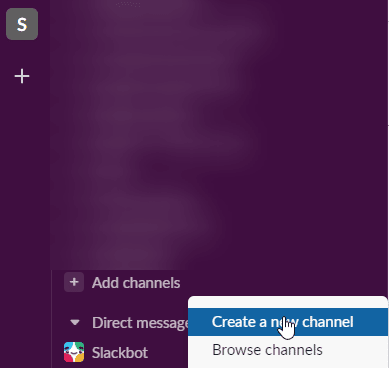
3. I neste skjermbilde skriver du inn din Kanalnavn og Beskrivelse (hvis nødvendig).
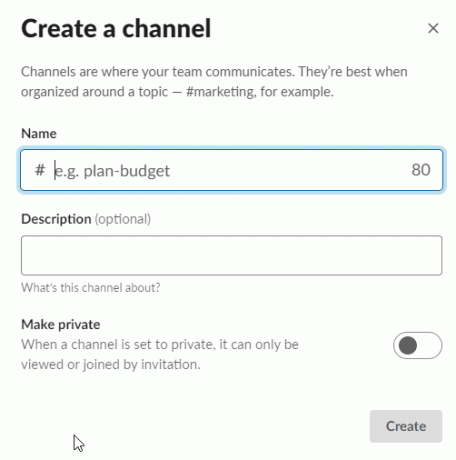
4. Deretter, slå på de Gjør privat alternativet og klikk på Skape knapp.
Viktigheten av å lage kanaler fra samtaler i slakk
- For det første hjelper teamene å lage kanaler fra samtaler i Slack holde seg organisert. I stedet for å ha alle samtaler blandet på ett sted, kan det opprettes kanaler for å dele samtaler inn i ulike emner. Dette gjør det lettere for teammedlemmer å finne spesifikk informasjon og holde deg oppdatert på hva som skjer. For eksempel kan et team ha en kanal for kundestøtte, en kanal for produktutvikling og en kanal for markedsføring. Dette gjør at teammedlemmer raskt kan gå til rett sted for å få nødvendig informasjon.
- For det andre hjelper teamene å lage kanaler fra samtaler i Slack forbli produktiv. Med kanaler kan teammedlemmer raskt finne informasjonen de trenger og fokusere på oppgavene sine. Dette eliminerer behovet for å søke gjennom flere samtaler for å finne det de leter etter. I tillegg, hvis et teammedlem jobber med et prosjekt, kan de raskt slå opp eventuelle relevante samtaler i kanalen og få fart på hva som skjer.
- For det tredje, å lage kanaler fra samtaler i Slack gjør det lettere for team å beholde spor av fremgang. Med kanaler er det enkelt å holde styr på samtaler og oppgaver som er fullført. Dette gjør at teammedlemmer raskt kan gå tilbake og referere til samtaler for å se hva som er gjort og hva som må gjøres. Dette kan også hjelpe team å holde seg på samme side og sikre at alle er klar over hva som skjer.
- Til slutt, å lage kanaler fra samtaler i Slack gjør at team kan være mer fleksibel. Med kanaler er det enkelt å legge til nye medlemmer i teamet og tilordne dem til forskjellige kanaler. Dette gjør det enklere å gi nye teammedlemmer tilgang til informasjonen de trenger uten å måtte søke gjennom flere samtaler. I tillegg kan teammedlemmer raskt bytte til riktig kanal og komme på jobb hvis de trenger å fokusere på en spesifikk oppgave eller prosjekt.
Avslutningsvis er det å skape kanaler fra samtaler i Slack en viktig del av å holde seg organisert og produktiv. Det hjelper team med å holde orden ved å dele samtaler i ulike emner, holde seg produktive ved raskt å finne informasjonen de trenger, holde oversikt over fremgang og være mer fleksibel. Hvis bedriften eller teamet ditt ikke allerede drar nytte av denne funksjonen, er det på tide å begynne.
Les også:Slik sletter du YouTube-kanalen på telefonen
Hvordan lage Slack Channel fra samtale
For å Slack opprette kanal fra samtale, følg instruksjonene nedenfor.
1. Åpen Slakk på PC-en og gå til gruppe-DM, som du vil konvertere til en privat kanal.
2. Klikk nå på medlemsikon øverst til høyre på skjermen.

3. I neste vindu bytter du til Innstillinger fanen og klikk på Bytt til en privat kanal.

4. Bekreft avgjørelsen din, og nå opprettes den nye kanalen din.
Tips for å gjøre en Slack Channel privat
Nøkkelen til å gjøre en Slack-kanal privat er å forstå hvordan man administrerer tillatelsene. Her er noen tips for å gjøre Slack Channel privat:
- Velg de riktige innstillingene: Pass på at du velger de riktige innstillingene når du oppretter Slack Channel. Du kan velge å gjøre kanalen offentlig eller privat. En offentlig kanal er synlig for alle som er medlem av arbeidsområdet ditt, mens en privat kanal kun er synlig for de som er invitert til å bli med.
- Inviter kun de nødvendige personene: Når du oppretter en privat Slack-kanal, må du bare invitere de nødvendige personene. Disse menneskene bør være personer som trenger tilgang til informasjonen i kanalen for å gjøre jobben sin. Det er viktig å holde antallet personer invitert til en privat Slack-kanal på et minimum, da dette vil bidra til å sikre personvernet til kanalen.
- Bruk private kanaler for sensitiv informasjon: Private kanaler er ideelle for å diskutere sensitiv informasjon. Hvis du diskuterer noe som bør forbli konfidensielt, for eksempel en ny produktlansering eller et konfidensielt møte, er det best å bruke en privat Slack-kanal. På denne måten vil bare de som er invitert til kanalen kunne se informasjonen.
- Bruk direktemeldinger: Hvis du trenger å sende en melding til en bestemt person i teamet ditt, er det best å gjøre det via en direktemelding. Direktemeldinger er private samtaler mellom to personer og kan ikke ses av noen andre i arbeidsområdet.
- Bruk @channel-kommandoen: @channel-kommandoen er en måte å sende en melding til alle i en Slack-kanal. Du kan imidlertid bruke @channel-kommandoen i en privat kanal for å sikre at bare de som er invitert til kanalen vil motta meldingen.
- Bruk gjestekontoer: Hvis du trenger å gi tilgang til en kanal til noen som ikke er medlem av arbeidsområdet ditt, kan du bruke en gjestekonto. En gjestekonto er en kontotype som er begrenset til én kanal og ikke har tilgang til andre områder av arbeidsområdet ditt.
- Bruk administratorrettigheter: Som administrator for arbeidsområdet er du ansvarlig for hvem som har tilgang til hvilke kanaler. Hvis en kanal er satt til privat, vil bare de som er invitert til kanalen kunne se den. Det er viktig å bruke administratorrettigheter for å sikre at bare de som trenger tilgang til kanalen blir invitert.
Å gjøre en Slack-kanal privat er en viktig måte å sikre sikkerheten til arbeidsområdet ditt. Ved å følge tipsene som er oppført ovenfor, kan du sikre at Slack Channel er sikker og kun synlig for de som trenger tilgang.
Les også:Hva er ATT ESPN-kanalnummer?
Hvordan gjøre Channel Private Slack
Slack er et av de mest populære samarbeidsverktøyene som brukes av organisasjoner, team og enkeltpersoner. Det gir en enkel måte å chatte, dele filer og samarbeide om prosjekter. Det kan imidlertid være tider når du vil begrense tilgangen til en Slack-kanal og gjøre den privat. Dette kan være nyttig hvis du bare vil at enkelte personer skal ha tilgang til kanalen, for eksempel for sensitive diskusjoner eller prosjektplanlegging.
Denne delen vil se på hvordan du gjør kanalen privat i Slack.
Merk: Før du begynner, må du vite at hvis du gjør kanalen privat slakk, vil dette forbli permanent. Du kan ikke angre endringene. Sørg for at kanalen ikke er nødvendig for å bytte til offentlig igjen. Det er heller ikke alle Slack-brukere som kan implementere denne oppgaven. Bare eiere og administratorer kan gjøre kanalen privat slakk. Sjekk om du har de rette tillatelsene til å gjøre det.
1. Lansering Slakk på PC-en og gå til kanalen du vil gjøre privat.
2. Klikk nå på medlemsikon øverst til høyre på skjermen.

3. I neste vindu bytter du til Innstillinger fanen og klikk på Bytt til en privat kanal.

4. Bekreft avgjørelsen din, og nå vil den nye kanalen din bli opprettet.
Anbefalt:
- 80 beste nettsteder for kjedsomhet
- Hvordan kansellere Geek Squad-medlemskap
- Hvordan endre Slack e-postadresse
- Hva er Slack Channel Analytics?
Vi håper at denne veiledningen var nyttig og at du kunne lære hvordan lage slakk kanal på systemet ditt. Fortell oss hvilken metode som fungerte best for deg. Hvis du har spørsmål eller forslag, slipp dem gjerne i kommentarfeltet.

Elon Decker
Elon er en teknisk skribent ved TechCult. Han har skrevet veiledninger i ca. 6 år nå og har dekket mange emner. Han elsker å dekke emner relatert til Windows, Android og de nyeste triksene og tipsene.



